
【Discordの使い方】始め方から基本の操作方法を解説するよ!
Contents[OPEN]
- 1Discordの使い方の前に!基本をおさらい!
- 1.1「Discord」ってどんなサービス?
- 1.2アプリはアカウント登録が必要・ブラウザは登録なしでも使える
- 1.3無料プランと有料プラン「Discord Nitro」・「Nitro classic」がある
- 2【Discordの使い方】アプリ・ブラウザから始める方法
- 3【Discordの使い方】サーバーについて
- 3.1サーバーってなに?
- 3.2サーバーの新規作成・削除
- 3.3ニックネームを設定する
- 3.4友達のサーバーを探す
- 3.5相手のサーバーに参加をする
- 3.6専用・非公式のサーバーに参加をする
- 3.7サーバーから退室する
- 3.8リンクを使用してサーバーに招待する
- 4【Discordの使い方】フレンドについて
- 5【Discordの使い方】チャット・テキストチャンネルについて
- 6【Discordの使い方】ボイスチャンネルについて
- 7【Discordの使い方】ビデオ通話について
- 7.1ボイスチャンネルからビデオ通話をする
- 7.2【スマホ】ダイレクトメッセージからビデオ通話をする
- 7.3【PC】ビデオ通話の前に!カメラに接続をしよう
- 7.4【PC】ダイレクトメッセージからビデオ通話をする
- 7.5【PC】サーバー内でビデオ通話をする
- 8【Discordの使い方】知っておくと便利な機能
- 9【Discordの使い方】botについて
- 10【Discordの使い方】ショートカットキー・コマンドについて
- 11Discordを始めてみよう!
アンインストールをしたいときは
もう使わなくなったなど何かしらの理由でアンインストールしたい場合は、それぞれの端末にあわせた方法で削除しましょう。
スマホならほかのアプリと同じ方法で、WindowsやMacならソフトウェアをアンインストールする方法で削除できます。
【Discordの使い方】botについて
Discordでは、botが利用できます。
まずは、そもそもbotとは何なのかと、botの使い方や活用方法について詳しく見ていきます。
botとは?導入方法を知りたい!
botとは、自動で特定のコマンドを実行してくれるプログラムのことです。
具体的には、毎日15時になったら「こんにちは」と自動的に入力してくれたり、新しい人が入ってきたのにあわせてあいさつ文を表示してくれたりします。
ほかにも、Discordのbotは荒らし対策に使えたり、ロールを管理できたりとサーバーの運営を楽にしてくれるものがたくさんあります。
そんなbotですが、じつは導入方法に特別な作業は必要ないのです。
導入したいbotを紹介しているページにある、「招待リンク」をクリックするだけ。
どんなbotを導入したいのかを事前に調べておいて、URLをまとめておくのもおすすめです。
おすすめのbotは?
ここからは、おすすめのbotをご紹介していきます。まず最初におすすめしたいのは、「Carl-bot」です。
こちらのbotは「リアクションロール」というbotになります。
特定のリアクションを下に自動的にロールを割り当てるもので、管理者がいちいちロールを設定する手間を省いてくれます。
少人数でのサーバー運用はもちろん、大勢での運用も楽になること間違いありません。
botを削除する方法
とても便利なbotですが、使い道がよくわからなかったり、色々入れ過ぎて管理がわかり辛くなってしまったときなどは、使わないbotを削除してしまうのも1つの手段です。
botを削除するには、該当するbotの詳細を開き「追放」を選択しましょう。
今回は、喋太郎というbotを削除してみます。

これでbotの削除は完了です。追加も削除も簡単なので、ぜひ色んなbotを使ってみてください。
Discord – 話そう、チャットしよう、集まろう
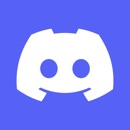
開発:Discord, Inc.
掲載時の価格:無料
Ver:iOS 77.0 / Android